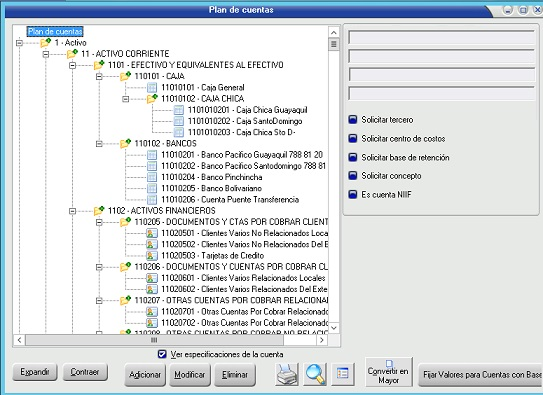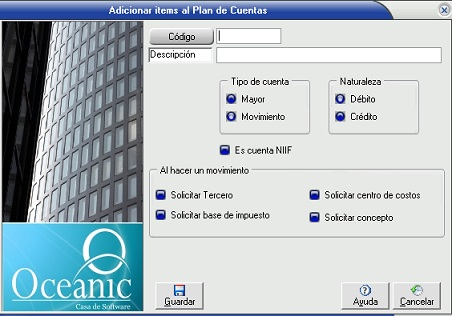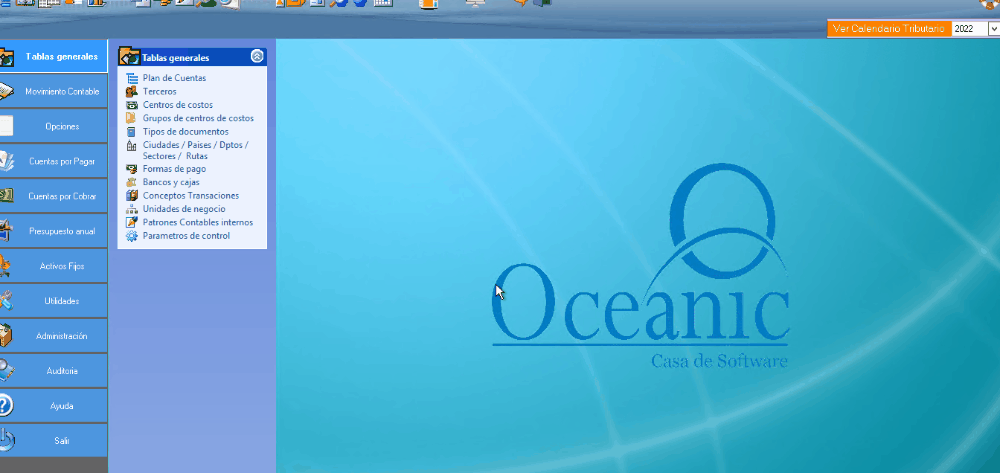Plan de cuentas
Clic aquí para ver video-tutorial sobre gestión de plan de cuentas.pruebas
1) ¿ Qué hace?
Esta funcionalidad permite la gestión, (Adición, modificación y eliminación) del plan de cuentas que será utilizado en el sistema.
2) ¿ En dónde está ubicada?
Para acceder a esta funcionalidad debe seguir los siguientes pasos:
- Abrir el módulo de "Contabilidad".
- Ir al menú de "Tablas generales".
- En la sección "Tablas generales" elegir "Plan de cuentas".
NOTA: También se puede ingresar desde el botón de plan de cuentas ubicado en la esquina superior izquierda y desde patrones contables haciendo clic en e botón "Ir a..." ubicado en la esquina inferior derecha, seleccionando la opción "Plan de cuentas".
3) ¿ Cómo se configura?
Una vez haya accedido al plan de cuentas, el sistema mostrará la ventana de la Ilustración 2, en la parte inferior se cuenta con las siguientes opciones.
- Expandir, para ver las cuentas mayores y de movimiento mas a detalle.
- Contraer, para ver solo las cuentas mayores de mas alto nivel.
- Adicionar.
- Modificar.
- Eliminar.
- Imprimir.
- Buscar.
- Convertir en mayor.
En la parte inferior cuentas con las opciones de gestión "Adicionar", "Modificar" y "Eliminar".
En caso de adicionar o modificar, el sistema presentará la ventana de la Ilustración 3, según se el caso, allí se podrán diligenciar los diferentes campos con la información de la cuenta, estos son:
- Código de la cuenta, el sistema deducirá la cuenta mayor asociada a partir de este quitando los dos últimos dígitos, por ejemplo, si se ingresa 1010101, el sistema deducirá que la cuenta mayor asociada es 10101.
- Descripción de la cuenta.
- Tipo de cuenta, mayor o de movimiento.
- Naturaleza de la cuenta, débito o crédito.
- Al hacer un movimiento... (Allí podrá seleccionar los campos que quiera se soliciten al hacer uso de esa cuenta).
5.1- Solicitar tercero.
5.2- Solicitar base de retención: Si define una cuenta para que solicite base, recuerde que debe ser configurada desde Fijar valores para cuentas con base.
5.3- Solicitar centro de costo.
5.4- Solicitar concepto.
Convertir a cuenta mayor
El sistema solicitará dos dígitos para una nueva cuenta de movimiento (Ilustración 4) a la cual se le asociará los movimientos que estaban asociados a la cuenta original, así la cuenta original pasa a ser mayor, y la nueva cuenta tendrá estos movimientos y será "hija" de la original, por ejemplo, se va a convertir a mayor la cuenta 10101, el sistema pide dos dígitos asumamos se ingresa 05, ahora los movimientos que estaban asociados a 101010 pasarán la cuenta 10101005.
4) ¿ En dónde tiene efecto?
El plan de cuentas, tiene efecto en la funcionalidad general del sistema, las cuentas que aquí se crean serán las usadas para la creación de movimientos y transacciones. Por lo cual se recomienda cuidado en la manipulación de este, así como la restricción de su uso SOLO a personal capacitado.